Dexibell VIVO SシリーズのOS(ファームウェア)が、バージョン5.0にアップデート
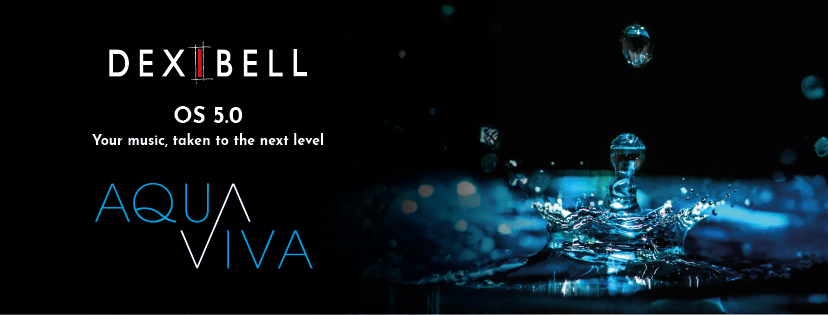
Dexibellの全く新しいOS(ファームウェア)、Aquaviva 5.0が公開されました。第3世代VIVO Stage Sシリーズ(VIVO S10、VIVO S10L、VIVO S8M、VIVO S8、VIVO S4)を、さらにパワフルで直感的に、そして新機能を追加するする新しいオペレーティング・システムです。
-
刷新されたファクトリーメモリー
最高の品質とインスピレーションを提供するために、デフォルトのメモリープリセットを完全に再設計しました。
-
シンプルになったメモリーナビゲーション
新しい直感的な4分割メモリービューにより、サウンドの探索と管理がこれまで以上に簡単になりました。
-
トータル・コントロールのためのロック可能なエフェクト
新しい “Freeze Effects“機能により、サウンドを切り替えてもエフェクトを変更しない(ON)、またはプリセットごとに自動的に更新する(OFF)ことで、シームレスなクリエイティブ・フローを実現します。
-
ワンタッチ・カスタム・エフェクト
新しい “Macro(マクロ)“エフェクト・プリセットを試して、サウンドを即座に変身させましょう。
-
パーソナライズされたベロシティカーブ
新しいVelocity Compand Curveマクロで、キーボードの反応をタッチに合わせて簡単に調整できます。
-
エクスプレッション&モジュレーションの微調整
エクスプレッション、モジュレーション、アフタータッチの最小/最大範囲をカスタム設定することで、パフォーマンスをより正確にコントロールできます。
-
簡単になったトランスポーズ設定
新しい “Global Transpose(グローバル・トランスポーズ)“機能により、メモリー設定を調整することなく、簡単にキーを変更できます。
-
メトロノーム内蔵
テンポ、ビート、ボリュームの調整が可能で、完璧なタイミングを保つのがかつてないほど簡単になりました。
-
足元でMIDIスタート/ストップをコントロール
MIDI START/STOPをペダルに割り当てれば、外部機器をハンズフリーでコントロールできます。
-
ペダルなしでのサスティン
“Virtual Damper(バーチャル・ダンパー)“機能により、ペダルなしでもノートをホールドでき、よりスムーズで表現力豊かな演奏が可能。
-
より豊かなコードとペダルコントロール
“Chord Enhancer(コード・エンハンサー)“と “Chord Freeze(コード・フリーズ“をペダルにアサインすることで、演奏中に簡単に有効にできます。
VIVO Stage SシリーズをAquaviva 5.0にアップグレードすることで、新たな機能とサウンドの可能性が広がります!(VIVO S10、VIVO S10L、VIVO S8M、VIVO S8、VIVO S4に対応)
インストール・クイックガイド
必要なもの
- インターネットに接続されたPC
- FAT32でフォーマットされた空のUSBフラッシュドライブ
インストール手順
- Dexibellブランド製品ページから、お持ちのステージピアノのモデルをクリックし、「ダウンロード」タブから「ファームウェア(v.5.0.)」をダウンロードし、PCの一時フォルダに保存します。
- ダウンロードしたファイルを解凍し、3つのアップデートファイルを探してください:
- updater.bin
- signature.bin
- core-image-dexibell-**.bin
- USBフラッシュドライブをPCに挿入し、これら3つのファイルをUSBのメインディレクトリにコピーし、完了したらUSBメモリーをPCから安全に取り出してください。
- ピアノの電源が入っている場合は、電源を切ってください。
- USBメモリーをピアノのUSBポートに挿入し、電源を入れます。アップデートが自動的に開始されます。
- 確認メッセージが表示されるまでお待ちください:
「Checksum Verification OK」「Software Update OK」「Operation successful. Please restart.」 - ファクトリーリセットを実行するために、ピアノを再起動してください。
- ピアノの電源を切る
- USBドライブを取り外す
- PCに挿入し直す
- USBドライブからアップデートファイルを削除する
- ピアノのメニューから “Factory Reset“を探してください。オプションを選択して確認し、リセットが完了するまで待ちます。
- ピアノのメニューの “Version Info“セクションで、ソフトウェアのバージョンを確認してください。
ファームウェアアップデートの手順に関しては、以下のページも併せてご参照ください。




